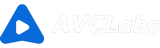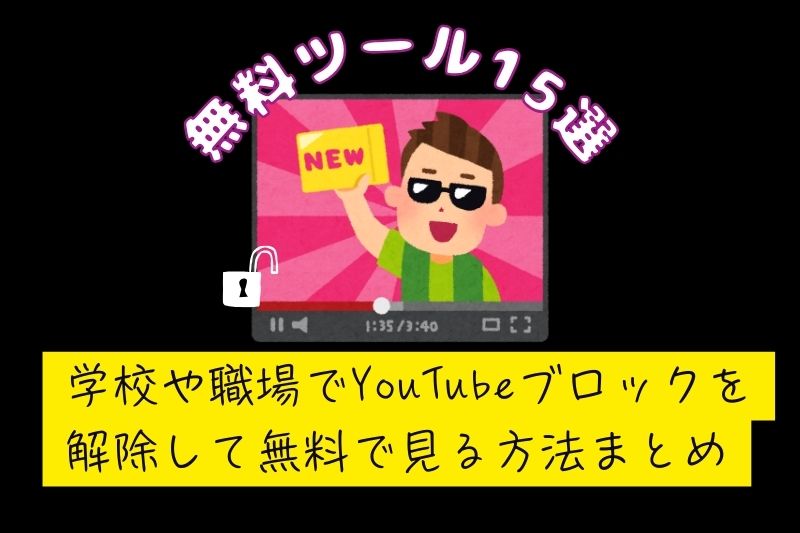【無料】AIで動画を480Pから1080Pの高画質に変換する方法「2025最新」
動画を480Pから1080Pに解像度を変更するのは可能でしょうか?480P動画の画質を1080Pに変換するにはどうすればいい?
特に何年前の古い動画は、480Pやそれ以下の低解像度しか再生できないのが多いです。YouTubeで見慣れたHD動画と比べて、480Pの動画は画質が低くて、視聴者に与えた視聴体験が悪いです。もし、480Pから1080Pの高画質に変換できたら、動画の品質を大幅に改善し、いろいろなデバイスで綺麗に再生できます。
そのため、この記事では、AIソフトAVCLabs Video Enhancer AIを使用して動画を480Pから1080Pに変換する方法、および無料サイトで動画をHD画質に変換する方法について説明します。動画の変換に関するよく寄せられるご質問にもお答えします。
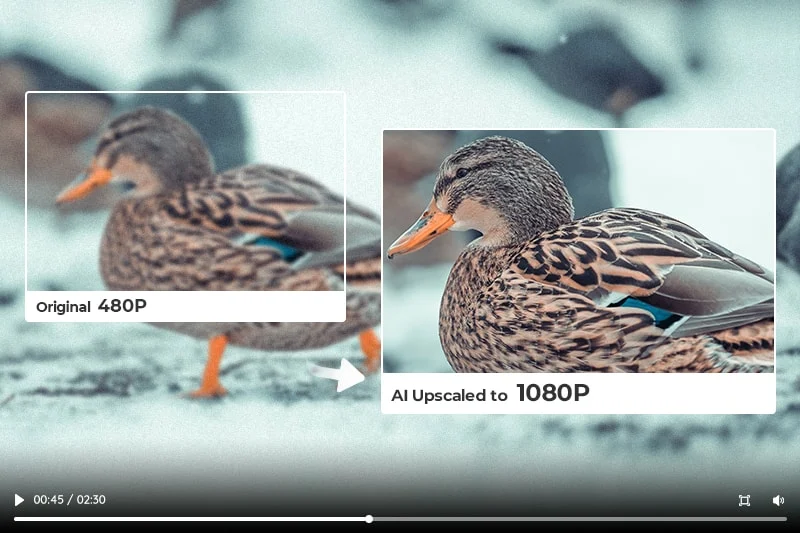
1、なぜ、480Pの動画を1080Pに変換する?
480Pから1080Pへの動画変換は多くの利点があります。
最も明らかなメリットは、動画の品質が劇的に向上することです。
以前はぼやけて低画質だったビデオも、1080Pに変換後には画面が鮮明で綺麗になります。これで、動画をSNSへの共有や視聴体験の改善に特に役立ちます。
もう1つの利点は、動画をより汎用性のあるものに変換できることです。
1080Pに変換された動画は、スマホ、タブレット、テレビでなど、ほとんどのデバイスでHD画質で視聴でます。さらに、1080Pの動画はYouTubeやニコニコ動画のような動画サイトにHD高品質でアップロードできます。
また、動画を編集する必要がある場合、1080P解像度の動画であればさらに簡明化になります。HD画質が綺麗に見える同時に、4K動画のように大きなCPUを占用することがないため、編集しやすいです。
2、画質の劣化なく動画を480Pから1080Pに変換するやり方
オリジナルの画質を劣化させなく動画を480Pを1080Pに変換するには、AVCLabs Video Enhancer AIというAIベースの動画高画質化のためのソフトを利用してください。
AVCLabs Video Enhancer AIは、高度なAI技術が搭載され、480Pの低解像度動画を1080P、4K、さらには8Kまで自動的に高画質化にします。特に、人の顔を自動検出して補正する機能が強いです。
白黒動画のカラー化、動画の明るさ、コントラスト、彩度を調整したり、手振れ補正、ノイズを除去したりするなど、動画の品質を向上させるためのさまざまな機能を提供しています。
初心者にとってやや難しい動画編集のスキルが必要なく、AIがすべての重い作業を行ってくれるため、誰でも手軽に動画編集のプロになれます。AI技術は退屈な動画編集のプロセスを簡単にします!
AVCLabs Video Enhancer AI
- 最高な動画高画質化AIソフト
- TensorRT加速対応、動画を快適に高解像度に変換
- 画質の悪い動画を4K/8K解像度に拡大する
- アニメ・古い動画の画質を綺麗に上げる
- ワンクリックで動画を高画質化にする
- ノイズ除去・白黒動画カラー化
動画事例:古い動画を480Pから1080P以上に変換
以下の手順で動画を480Pを1080Pに変換します。
Step 1: AVCLabs Video Enhancer AIを起動して480Pの動画を追加する
AVCLabs Video Enhancer AIを無料インストールして起動して、動画をドラッグド&ロップして追加します。
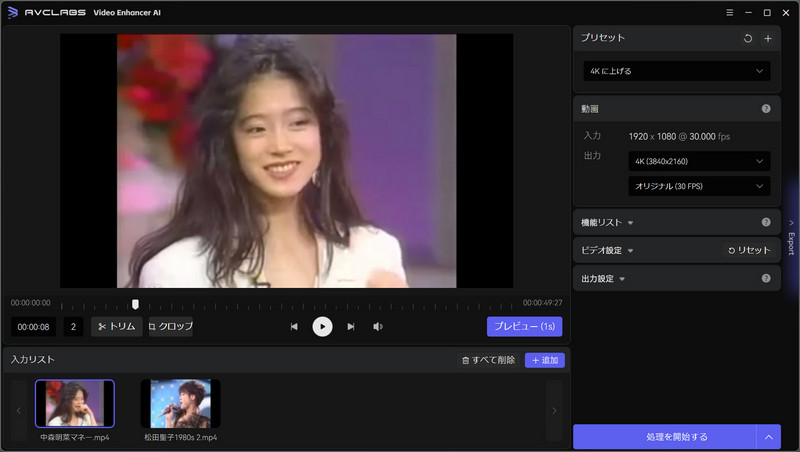
Step 2: 出力解像度をHDに設定する
「プリセット」で「画質をHDに上げる」に設定して、変換を開始すれば、480Pの古い動画を自動的に1080Pに変換します。
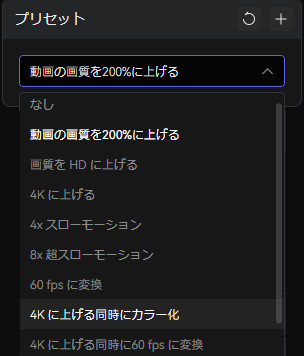
こちらの「AI高画質化」で、高画質化のモデルを変えたり、出力解像度を200%、400%、HD、4K、8Kに変更したりすることができます。
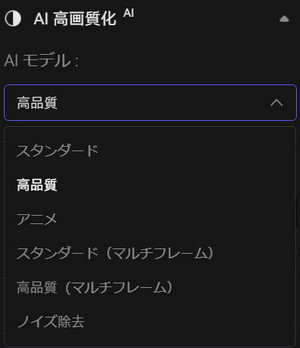
Step 3: 画面の明度、彩度、コントラスト、鮮明さを調整する
動画に応じて、「ビデオ設定」で動画の明るさ、彩度、コントラスト、鮮鋭化の強さを調整できます。
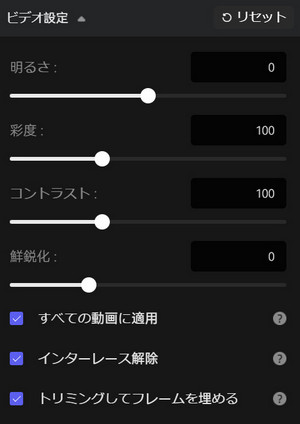
「出力設定」で動画の出力形式(mp4、mkv、avi、mov、webm)、音声エンコード(H.265、H.264、H.265、VP9、VP9、AVI)、ビットレート、出力フォルダを設定します。
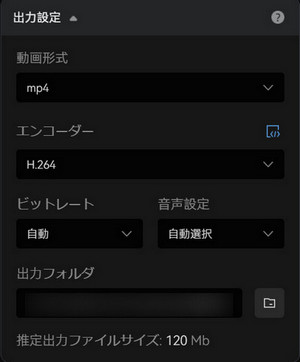
Step 4: AIで480Pの動画を1080Pに変換する
動画の下に目のようなアイコンを押して、30フレームの変換前後の対比動画をプレビューします。
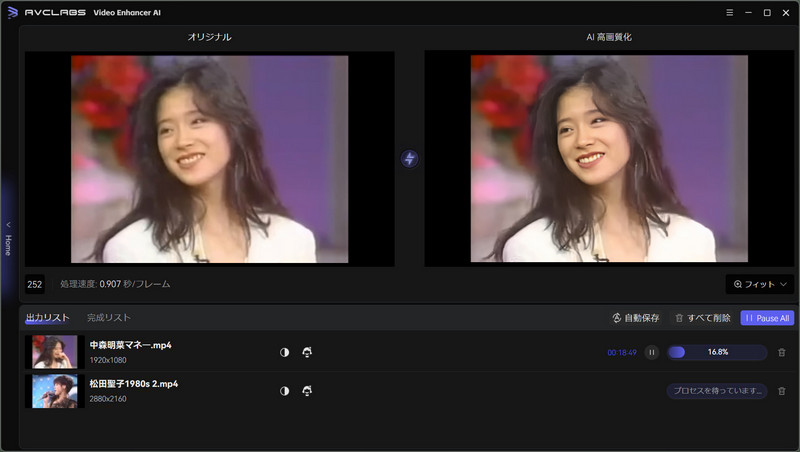
最後、「処理を開始する」をクリックして、動画を1080Pに変換し始めます。(使い方と小技をもっと見る)
メリット:
- WindowsおよびMac PCに対応
- MP4、AVI、MKVなど、複数の動画形式をサポート
- ONNX & TensoRT 高速化技術搭載、動画を快適に変換
- ピンボケした動画を4K / 8Kに高画質にする
- 使いやすい、技術力不要で素人もできる
- 異なる超解像度AIモデル、各種の動画を完璧に高画質化
- 無料トライアルですべての機能を利用できる
デメリット:
- PC仕様には比較的高い要件が必要 ❘ AVCLabs Video Enhancer AIのPCスペックを確認
- 無料版では3本の動画を保存できる
3、動画を480Pに1080Pに変換するサイトと使い方
AI動画高画質化ソフト以外、480Pから1080Pに動画を無料で変換するための無料サイトがいくつかあります。最も人気のある無料サービスの一つがNeural.Loveです。
これはAI技術を使用して480Pの低解像度の動画を1080Pにアップスケールするオンライン動画変換サイトです。強力かつ便利で、インストールは必要ありません。
1080P動画変換サイトNeural.love主な機能点
- 動画解像度を4Kに向上させ、完璧なディテールを再現
- 最大60FPSまでフレーム補間可能、動画の視聴体験を高める
- 効率的に顔補正
- 白黒動画をカラーに変換
無料サイトで動画を480Pから1080Pに変換する簡単な手順は以下の通りです。
Step 1: 動画をNeural.Loveにアップロードする
ブラウザでオンライン動画変換ツールNeural.loveを開き、「Upload Video」ボタンをクリックして、お使いのデバイスから低解像度のビデオを選択します。また、PCから動画をこの無料動画変換サイトにドラッグアンドドロップすることもできます。
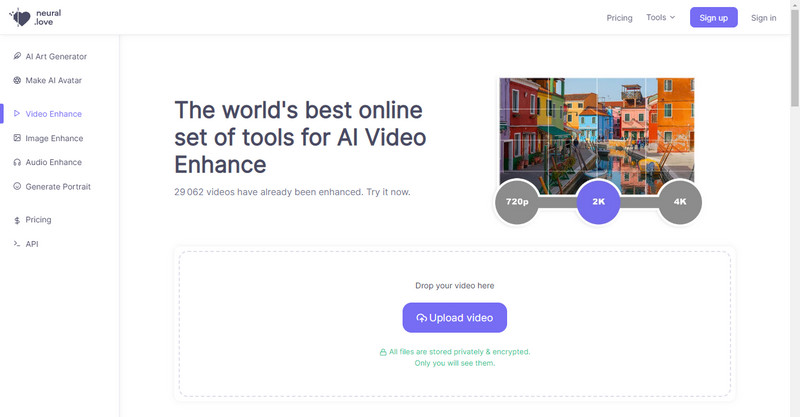
Step 2: 変換解像度を設定する
動画がアップロードされると、その仕様(タイミング、解像度、FPS、サイズ)が表示されます。スクロールダウンして、1080Pのオプションを選択します。
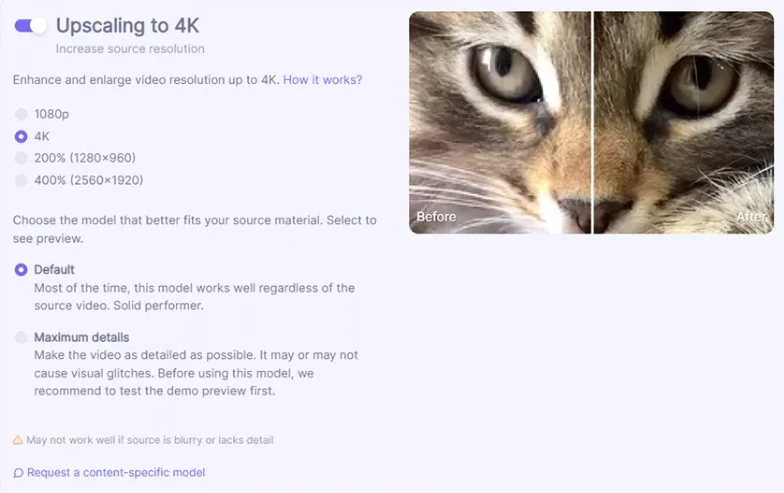
Step 3: オンラインで480Pの動画を1080Pに無料変換する
設定が完了したら、「開始」ボタンをクリックして、480P動画を無料でオンラインで1080Pに変換します。
Step 4: 1080Pに変換した動画を保存する
最後、「変換前」と「変換後」の画面をプレビューで確認したら、変換を開始し動画をデバイスに保存します。出力はMOV形式とプロなProRes 422コーデックを選択できます。
メリット:
- オンラインサービスとしてiPhone / Android スマホで利用できる。インストール不要。
- オンラインの4K AI動画アップスケーリング、素晴らしい結果を実現。
- 顔のディテールを精緻化するオプションが提供。
- 古い白黒動画のカラー化に対応。
デメリット:
- 完全無料では動画を最大720Pしか変換できない。
- 長時間の映像や、解像度の向上が必要な複数のクリップがある場合は有料となる。
- オンラインの高画質化はより不安定、画質の劣化が多発。
- 高画質化以外の動画編集機能がほぼない。
4、480Pの動画を1080Pに変換するFAQ
動画を480Pから1080Pに変換する時によく寄せられるご質問にお答えします。
Q1、720Pと1080Pの違いは何ですか?
1080Pは720Pより総画素がもっと高いから、より鮮明で見やすい動画が再生でき、素晴らしい視聴体験を提供します。
ただし、そのため、1080P動画ファイルのサイズがより大きくて、より多くの再生データ量が消費されたり、編集処理にはより多くのCPUとメモリを占用したりすることがよくあります。
Q2、1080Pの動画はどのぐらいの容量になりますか?
1080pビデオカメラのビットレートは、約10〜20Mbpsで、1時間の動画は約4.5〜9GBの容量を占めます。
また、iPhoneスマホデフォルトのフルHD1080/60fpsで1時間撮影すると約10GB+、4K/60fpsで1時間撮影すると約50GB+の容量になります。
Q3、4KとフルHDのどちらが画質が良いですか?
4KはフルHDよりも高い解像度を提供しますので、通常は4Kの方が画質が良いです。
4K解像度は3840×2160ピクセルで、フルHD(1080P)の倍の水平と垂直のピクセル数を持っています。これにより、より膨大な情報量を画面に展示することが実現します。
ただし、4Kはかなり大きなデータ量が含まれるため、より高性能な機器やソフトがないと、再生や編集すると逆にガクガクとなり、見にくいです。その場合、フルHD 1080Pの画質はもっと良い選択です。
Q4、YouTubeの動画を1080Pで保存するには?
専用の無料YouTube動画ダウンローダーNoteBurner YouTube Video Downloaderを使って、YouTubeの動画を1080Pで保存できます。4K / 8K画質まで保存可能、YouTube動画の音声トラックだけをダウンロードすることもできます。
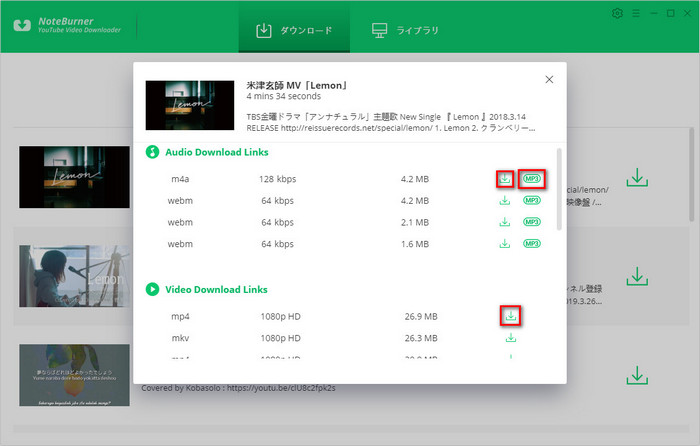
まとめ
動画を480Pから1080Pに変換できると、動画を高画質化にするだけではなく、より汎用的HD解像度は、多くの動画再生サイト、デバイスにての視聴体験を大幅に改善できます。
AVCLabs Video Enhancer AIのような専用的な動画高画質化AIソフトは、480Pの動画を安定かつ自動的に1080Pに変換します。画質劣化が発生しません。
AVCLabs Video Enhancer AIは動画の解像度や長さ、および無料体験の期間に制限がないため、どんな動画ファイルでも変換できます。480Pから1080Pに変換する必要のある動画ファイルには最適なツールです。
今すぐ試して、その効果を検証しましょう!